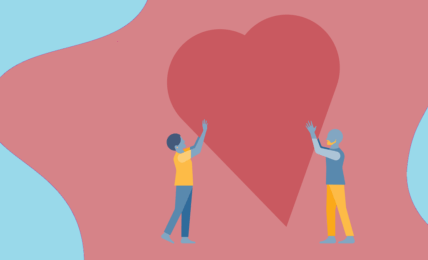А нужен ли ПК? Я решил проверить и разобраться как создать сообщество в ВК с телефона в 2023 году. И это моя большая пошаговая инструкция.
Начнем?
- Шаг 1. Познать азы
- Шаг 2. Начать действовать
- Шаг 3. Настроить сообщество
- Шаг 4. Оформить дизайн
- Шаг 5. Первая публикация
- Отличия создания группы в ВК на телефоне в мобильной версии.
- Как создать сообщество в ВК: пошаговая инструкция
- Что такое сообщество во ВКонтакте
- Из чего состоят сообщества ВК
- Инструменты сообществ ВКонтакте
- Чем отличается группа от сообщества ВКонтакте
- Виды сообществ ВКонтакте
- Как создать успешное сообщество в ВК
- Лайфхаки, которые сделают сообщество популярным
- Как в ВК сделать группу: от первых шагов до мега-популярности
- Как создать группу: пошаговая инструкция
- Группа создана – что дальше: первые действия
- Как выбрать или изменить тип группы
- Как быстро привлечь подписчиков
- Хочу сказать
2011 год. Конец марта.
Соцсеть ВКонтакте совершает революцию в растущем мире мобильных технологий – выпускает собственное приложение.
Это сейчас, в 2024, такое событие кажется, скорее, закономерным, нежели интригующим. А тогда был фурор. Конфетти и фанфары.
Вы держите телефон под рукой 24/7. Именитые британские ученые (хоть кто-то знает кто они такие, кстати?) заявили, что 90% владельцев мобильных телефонов уборные с ними посещают.
Что делает ВК? Правильно – дает круглосуточный доступ к своим возможностям. И мы до сих пор ими пользуемся.
Но на все ли 100%?
Давайте проверим. Предлагаю узнать как создать сообщество в ВК с телефона, чтобы протестить удобство и практичность такого способа.
Спойлер: удобно, практично.
Шаг 1. Познать азы
Забегая на перед, говорю: если это ваша первая группа, то я рекомендую начать с шаблона создания «Группы по интересам».
ВК предлагает несколько различных шаблонов группы, и чуть ниже, я кратко напишу о них.
Но именно «Группа по интересам» удобна, универсальна, имеет много функций и подходит практически для любых целей: продвижение своих или партнерских товаров, создания кулинарных, фанатских или любых других сообществ.
Итак, я буду создавать новую тестовую группу с описанием каждого действия, чтобы избавить вас от головной боли, и показывать процесс создания с помощью скриншотов.
Нет ничего сложного или экстраординарного в этих действиях. Вы сами в этом убедитесь, когда будете следовать по шагам, создавая группу.
Итак, поехали!
- 1. Откройте приложение ВКонтакте на телефоне, как это делаете обычно. На первой странице, в самом низу, есть раздел «Сервисы», на него и тыкаем пальчиком.
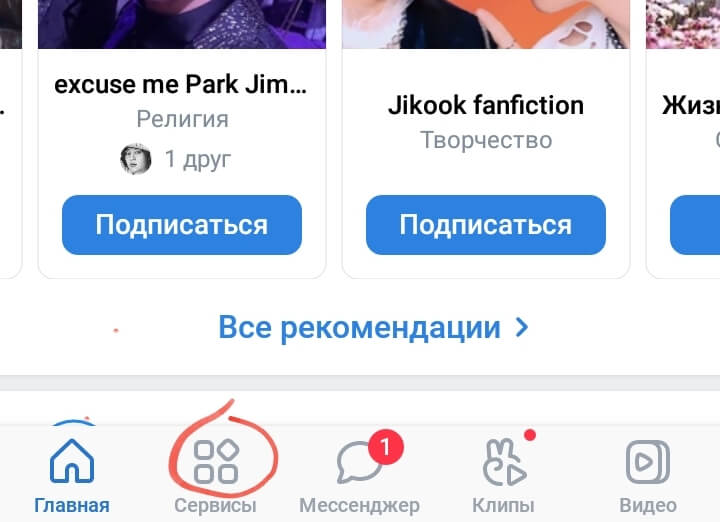
- 2. Это действие перенесет вас в «святая святых» ВК, где много разных, не всегда понятных иконок и кнопочек. Тыкаем дальше на иконку «Сообщества».
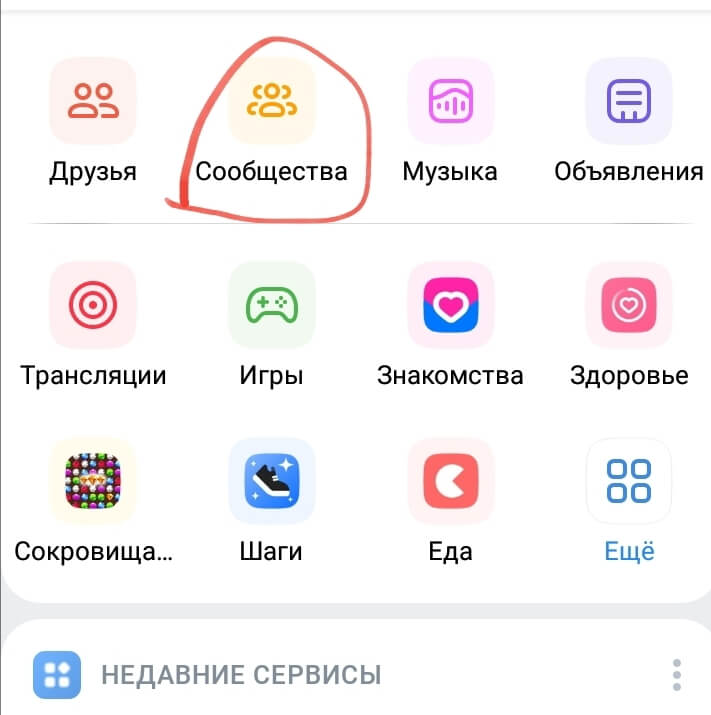
- 3. Вуа-ля! Вы там, где и нужно. Здесь вы найдете все группы, в которых состоите, рекомендации от ВК и, самое главное, плюсик вверху, который позволит вам создать свою собственную группу ВК с телефона.
Кстати, именно в этом разделе впоследствии, вы сможете найти и вашу группу, во вкладке «Управляемые».
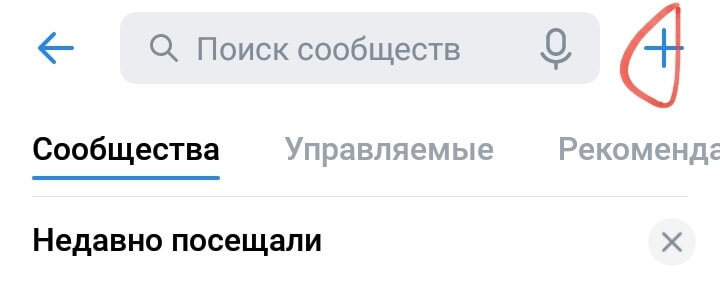
- 4. Как я и писал выше, ВК предлагает несколько шаблонов для группы. Именно их и предложит вам сервис дальше.

Поговорим о видах сообщества во ВКонтакте?
Бизнес
Этот шаблон подойдет для ведения узконаправленного сообщества. Например, вы владелец кафе и хотите привлечь посетителей в своем или нескольких городах, если у вас сеть кафе.
Тематическое сообщество
Подойдет, например, писателю, который хочет увеличить количество своих читателей и продажи книг. Также с этим шаблоном можно создать городское сообщество для публикации новостей, обмена информацией для жителей. Часто его используют представители прессы.
Бренд или организация
Можно использовать для продвижения своих товаров, увеличивая продажи и создавая узнаваемое имя. Или посвятить группу какому-то легендарному фильму, музыкальной группе, известной личности и так далее.
Группа по интересам
Как раз та, на которой мы с вами и будем создавать тестовое сообщество. Она универсальна, как я упоминал ранее. На базе этого шаблона можно создать группу любой направленности. Поэтому он наиболее популярен у пользователей ВК.
Публичная страница
Чаще всего ее используют артисты, блогеры, музыкальные коллективы и так далее.
Мероприятие
Подойдет для привлечения людей на какое-либо событие, к примеру: субботник в городе, день рождения, мастер-класс и прочее.
Как видите, выбор достаточно приличный, но на первых парах, достаточно «Группы по интересам», так как она подходит и для широкого круга пользователей, и для создания закрытого клуба избранных.
Вы можете продавать через нее свои товары, собрать вокруг себя единомышленников, посвятить группу фанатскому движению одного артиста или целой плеяде звезд. Все зависит от ваших фантазии, желаний и возможностей.
Если говорить об отличиях этих шаблонов, то они заключаются в доступных функциях и возможностях будущей группы.
Шаг 2. Начать действовать
Итак, с шаблоном определились.
Теперь начинаем творческий процесс. Он заключается в создании основы группы и ее дизайна, в наполнении ленты контентом.
Жмите на иконку выбранного шаблона, в нашем случае – «Группа по интересам».
Открывается раздел с начальным этапом создания сообщества.

Здесь нужно заполнить все поля и согласиться с правилами, после их прочтения, поставив галочку в квадратике. Затем нажать синюю клавишу внизу «Создать сообщество».
Кроме полей «Название» и «Сайт», остальные с выпадающим меню для выбора. То есть, тематику группы ВК предлагает сам, и выбор очень обширный.
Дальше выбираем тип группы на площадке, из трех вариантов:
- Открытая группа.
- Закрытая группа.
- Частная.
Какой тип вам выбрать, решайте сами.
Это зависит от цели создания группы.
Если хотите вести кулинарную страничку, то открытый, если собираете одноклассников – закрытый, хотите устроить междусобойчик с друзьями – частный.
В моей тестовой группе тип сообщества открытый.
Сайт я не стал указывать, так как это тест, но если у вас есть официальная платформа, реферальные или партнерские ссылки, каналы в YouTube, RuTube, Telegram и прочее, смело добавляйте ссылку в поле «Сайт».
Выбирайте название на основе ключевых запросов из Яндекс Wordstat.
Это поможет определить спрос + есть шанс что вы получите больше просмотров и подписчиков в отличие от конкурентов.
Итак, после нажатия кнопки «Создание сообщества», основной этап закончен.

Создан «скелет» будущей группы, теперь предстоит нарастить «мясо».
То есть, начинается самая важная часть работы над группой. То, как в конечном итоге, ваше сообщество будет выглядеть, повлияет на дальнейшее развитие группы и ее популярность.
Поэтому подойдите к этому процессу ответственно.
И начнем с настроек сообщества.
Шаг 3. Настроить сообщество
Настройки для группы позволяют подстроить ее под себя и свои желания.
Можно отрегулировать степень закрытости стены группы, фотоальбомов, добавить или убрать дополнительные атрибуты и инструменты.
Кроме того, в настройках можно отслеживать аналитику или вообще создать из группы сайт.
Чтобы попасть в раздел с настройками, надо нажать на колесико сверху.

В настройках нам будут нужны, на первых порах, 2 вкладки – «Информация» и «Разделы».

Информация
Сначала разберемся с «Информацией».
Этот раздел позволяет добавить обложку в шапку сообщества, написать для чего и кого создана группа, добавить дополнительные кнопки для связи, и так далее.
Нажмите на раздел и начните заполнять предложенные поля или редактировать уже заполненные.

Название
Название группы уже заполнено автоматически. Но, если по какой-то причине, вы решите изменить название сообщества, то просто убираете это и пишите новое.
Описание
Следующее поле – это описание. Здесь нужно достаточно кратко описать группу. Цель создания, кого ожидаете увидеть в сообществе и прочее.
Некоторые пишут очень длинные описания, причем сплошным текстом, но могу сказать, что его вряд ли будут его читать. Описание должно быть кратким, понятным и содержательным, чтобы человек потратил на его прочтение не более нескольких секунд, и смог уловить главный посыл группы.
Я написал то, что соответствует моей цели создания группы и то, что она не будет развиваться. Последнее написано для тех, кто активно предлагает помощь с набором подписчиков.
Если решите воспользоваться услугами таких людей, будьте крайне осторожны при выборе. За свою работу они берут деньги, но часто встречаются мошенники.
Деньги обычно небольшие, и они могут привести новых подписчиков. Но тут вопрос в качестве приходящей аудитории.
Дело в том, что обычно это выглядит как предложение провести конкурс на символическую сумму в 100-300 рублей в нескольких крупных группах.
Все участники конкурса должны подписаться на спонсора, то есть, вас.
И естественно, если все честно, желающих получить эти деньги, будет довольно много и подписок на сообщество тоже.
Но…
Как только конкурс закончен, огромная масса подписчиков снова уйдет.
Поэтому, просто дружеский совет быть осторожнее и использовать другие методы раскрутки группы.
Ну, вернемся к заполнению информации.
Кнопка действия
Третье поле – Кнопка действия.
Это связь с вами для пользователей. Нажмите на это поле, и сможете выбирать как с вами свяжутся подписчики группы и как эта кнопка будет отображаться в самой группе.


Как видите, есть 3 способа связи напрямую. Подписчик может написать вам на почту, позвонить на номер телефона либо в ВК. Остальные способы ведут пользователя на ваши сторонние ресурсы.
Обложка
Четвертое поле – обложка.
Изначально она отключена. Я рекомендую не обходить стороной обложку и включить ее.
Так вы сможете добавить своей группе оригинальности, сделать ее более привлекательной и узнаваемой.

Кроме этого, в разделе «Информация», вы можете настроить возрастное ограничение для подписчиков, поиграть с адресом группы, придумав что-то оригинальное.
После того, как вы внесли все желаемые настройки, не забудьте их сохранить, нажав на галочку в правом верхнем углу страницы.
Вообще, это действие – нажатие на галочку – должно стать автоматическим. Так как даже публикация контента запускается нажатьем на синюю галочку.
Теперь переходим во вкладку «Разделы».

Разделы
Здесь, главным образом, вам предстоит настроить внешнюю атрибутику группы. То есть, какие блоки и в какой последовательности будут располагаться на вашей стене, смогут ли публиковать подписчики свои посты, фото и так далее.
Почти все вкладки лучше поставить в ограниченное состояние.
Стена
Это вкладка дает вам право поставить ограничение на публикацию постов, фото, видео и других материалов.
Я рекомендую закрыть стену, так вы убережете свою группу и собственные нервы от различного рода спамеров, людей, которые любят рекламировать все подряд в чужих группах.
Если у вас группа создана для бесплатных объявлений, то стену оставляйте открытой, во всех других случаях – закрывайте или ограничивайте.
Ограниченная стена подразумевает возможность публикации посетителями своей информации, но только после вашего одобрения.
Видео и фотоальбомы
Делаем так же, как и со стеной. Думаю, посторонние фото и видео вам вряд ли нужны в сообществе.
Вкладки для включения: файлы, аудиозаписи, статьи
Здесь все зависит от того, зачем создавалась группа в ВК, и какие из этих инструментов вам понадобятся.
Всё что вам необходимо, можно включить сразу или в процессе раскрутки сообщества. Настройки можно менять в любое время.
Процесс смены настроек при использовании сообщества, точно такой же, как и при создании группы.
Собственно «Разделы» нужно настраивать под себя и свои требования. Поэтому тут нет универсального совета. Но вот закрыть стену, видео и фотоальбомы стоит.
Здесь же, в «Разделах», можно настроить блоки в группе и фильтры на комментарии, переведя тумблеры в активное положение.

Блоки
Это то, что будет отражаться в группе ниже шапки и до стены, где публикуется контент. Видите эту область на скриншоте?
При добавлении материалов в эти блоки, они будут отображаться не в линию, а друг под другом вертикально.
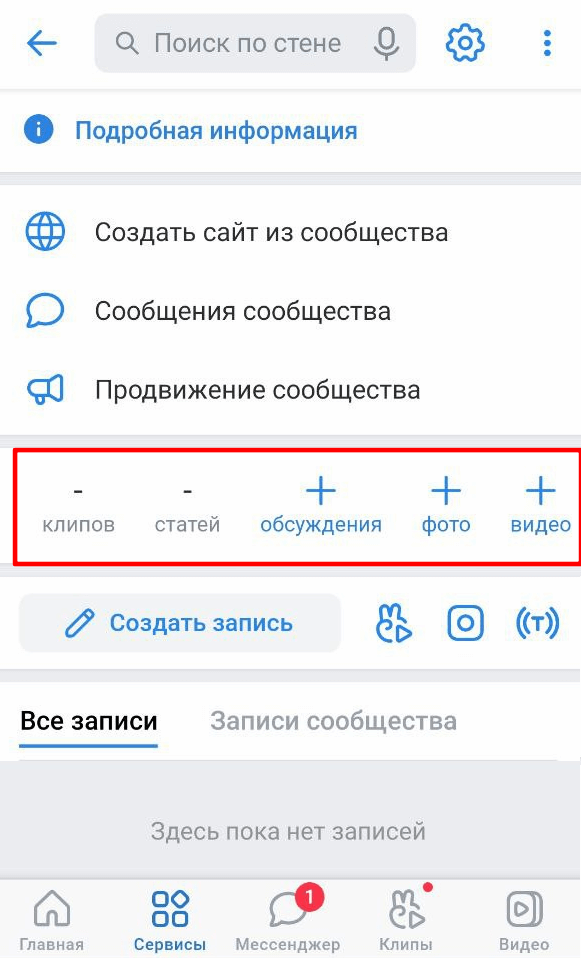
В принципе, на этом этапе, настройки можно закрыть и перейти к дизайну внешнего вида группы.
Шаг 4. Оформить дизайн
Начнем, пожалуй, с добавления фото.
Это аватарка группы, которая будет отображаться при комментировании от имени группы, при публикации постов на стене и так далее. Это фото можно изменить, не переходя в настройки.

Как ее изменить?
Все просто. Сверху, рядом с колесиком настроек, есть три точки, которые и нужно нажать. Откроется выпадающее меню, в котором выбираем «Изменить фото» и жмем туда.

После чего можно загружать нужную вам фотографию. Потом не забудьте сохранить выбор, и ваша группа будет украшена аватаром.
Изменить аватарку можно и простым нажатием на само фото или место, где оно должно быть, как в нашем случае.
Получится примерно так:

Я не описал процесс создания обложки группы. Исправляю это безобразие.
Как вы помните, обложку можно поставить, через настройки во вкладке «Информация».
Это выглядит так:

Есть маленький секрет: вы можете создать живую обложку если использовать официальное приложение ВК на телефоне, то есть, при загрузке нескольких фото они могу менять друг друга.
Эту хитрость можно использовать для распространения какой-либо информации, например показать свои работы, портфолио и т.д.
Для этого нужно сделать пять красиво оформленных карточек с текстом. Этой фишкой мало кто пользуется тем самым есть шанс выделиться перед конкурентами.
Еще одной особенностью обложки является то, что загруженные фото или видео с телефона, видны только пользователям приложения.
Для отображения обложки в мобильной или полной версии сайта, ее также нужно загрузить через эти версии.
С одной стороны, это, своего рода, недоработка, но приложением пользуется огромное количество людей и они увидят вашу карусель из фото в обложке группы.
Группа приобретает индивидуальность. Она становится отличным инструментом для ваших целей.
Теперь освоим еще один инструмент.
Шаг 5. Первая публикация
Итак, общий вид группы создан, настройки установлены, переходим к публикациям постов на стене сообщества.
Для этого нажимаем на окно с надписью «Что у вас нового?».

Откроется поле для написания текста с возможностью вставки фото и других дополнений.
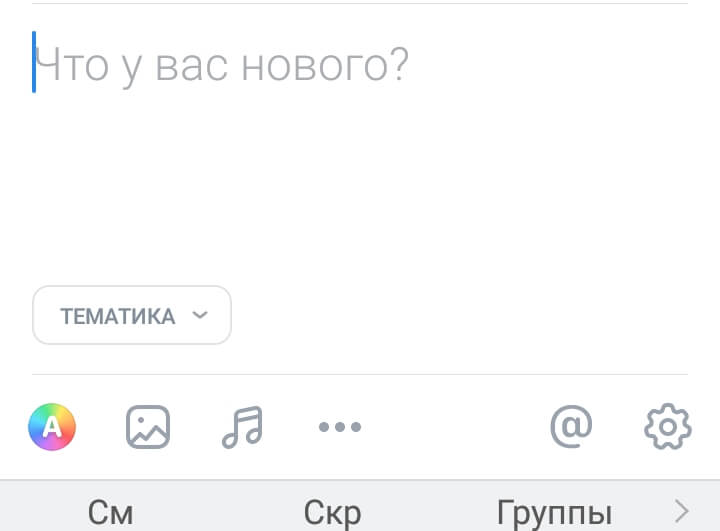
Теперь дело только за вами: напишите приветственный первый пост, украсьте его картинкой, добавьте аудио, пообщайтесь со своей прибывающей аудиторией.
Упомяну еще, что публикация поста в сообществе происходит точно так же, как и на личной странице.
Доступны все функции: добавление фото и видео, создание опросов, подключение трека и так далее. То есть если вы, уже публиковали все это на своей странице, то сможете без труда сделать это и в группе.
Отличия создания группы в ВК на телефоне в мобильной версии.
Хоть у большинства людей и установлено приложение ВК, все же я оговорюсь о тех отличиях, которые существуют в приложении и мобильной версии ВК при создании группы.
Их немного, но они есть и могут вызвать определенные трудности.
Итак, в чем же разница?
- При открытии ВК через браузер телефона, вы попадаете на ленту с новостями, как и в приложении. Но там нет иконки «Сервисы» внизу.
- Для того чтобы выйти к этапу создания группы, нужно нажать на три горизонтальные черточки внизу экрана справа и в выпадающем меню выбрать вкладку «Сообщества».

После этого вы попадете на знакомую страничку со списком тех групп, в которых состоите и заветным «плюсиком», который и позволит создать свою группу в ВК.
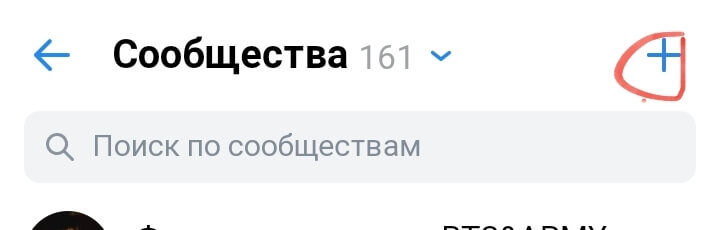
А дальше существенных отличий нет.
То есть, если вы пользуетесь не приложением, а мобильной версией ВК, то также можете создать группу, благодаря моим инструкциям.
Все описанные в нем шаги актуальны и для создания группы ВК, через мобильную версию на телефоне.
Как создать сообщество в ВК: пошаговая инструкция
Бренды используют сообщества, чтобы познакомить потенциальных клиентов с их продуктом, завоевать доверие, а также построить более прочные личные отношения с постоянными клиентами.
Вы так же можете отхватить свой кусочек от этого пирога.
Вы узнаете, как создать сообщество в ВК и продвигать его, чтобы вы могли взаимодействовать со своей целевой аудиторией.
2022 год стал переломным для социальной сети «ВКонтакте». С начала марта ее аудитория растет с каждым днем – вот уже более 50 миллионов пользователей зарегистрированы в ВК и пользуются всеми его преимуществами. В 2024 году аудитория растет еще стремительнее.
- Плохая новость: если вы создавали контент в любой другой соцсети ранее, но до сих пор не адаптировались под ВК, то именно в эту секунду вы теряете десятки подписчиков, сотни лайков и тысячи просмотров.
- Хорошая новость: я знаю, как помочь вам это исправить. Не стану тянуть время, и сразу выложу перед вами все карты – в этой статье я подробно расскажу как создать сообщество в ВК.
Звучит неплохо, правда?
Тогда, чего мы ждем?
Что такое сообщество во ВКонтакте
Я ни в коем случае не сомневаюсь в том, что мои читатели – это люди, которые знают практически все обо всем. Но, все же, начну именно с основ: расскажу то, что знаю сам о сообществах ВК.
Зачем?
Любую платформу, на которой планируется создавать контент, нужно сперва изучить вдоль и поперек. Казалось бы – что может быть проще, чем ответ на вопрос «Что такое ВК?».
Но вы должны понимать, что листать ленту соцсети и общаться с друзьями в качестве обычного пользователя совершенно отличается от роли контентмейкера ВКонтакте.
Различия эти на социальном, техническом и практическом уровнях.
Нет, ничего сложного, просто лучше один раз вникнуть сразу, чем искать нужную информацию потом – в процессе создания сообщества.
Итак, что такое «сообщество» в контексте ВК?

Страница поиска в ВК предлагает на выбор сразу 24 темы сообществ, среди которых:
- семья и дети;
- новости;
- путешествия;
- магазины;
- IT;
- развлечения.
И многое другое, конечно же.

То есть, одни пользователи создают тематический контент для других, оформляя это единым стилем, внешним видом и различными инструментами. Это и есть сообщество.
Помним про 50 миллионов пользователей?
На секундочку – это население Южной Кореи на момент переписи в 2020 году. И все эти люди – активные пользователи ВКонтакте.
Нам эта информация нужна не просто так, а для понимания, что с такой широкой публикой можно создавать любое сообщество, которое обязательно найдет свою аудиторию.
Из чего состоят сообщества ВК
Красивое и грамотное оформление – залог успеха сообщества. Вне зависимости от тематики и целей паблика, первое, на что обращает внимание потенциальная аудитория – визуал. И в него входит не только обложка.
Итак, что же есть в успешном сообществе?
Обложка. Конечно, без нее никак. Это не просто картинка из интернета, а нечто соответствующее тематике и созданное специально для конкретной группы.
Например, логотип и лозунг магазина, эстетичная инфографика, красивый рисунок – все, что угодно на выбор автора. Размер обложки для компьютерной версии 1590×400 пикселей, для мобильной – 1196×400 пикселей.

Аватар. Это центровое изображение группы, которое станет ее «лицом» в небольшом кружочке.
Именно аватар сообщества видно при поиске, в ленте пользователя, на страницах тех, кто поделился записью. Размер картинки должен быть не меньше 400х1000 пикселей, а вот в миниатюре отобразятся только 200х200 пикселей.

Описание. Это блок информации, которая кратко сообщает аудитории основную тему сообщества, что можно в нем найти и делать.
Многие авторы добавляют в этот раздел ссылки на другие свои ресурсы, а также правила.
Но я решил не заморачиваться.

Подписчики. В полной версии соцсети этот блок отображается справа – в нем есть информация о количестве подписчиков и их полный перечень.
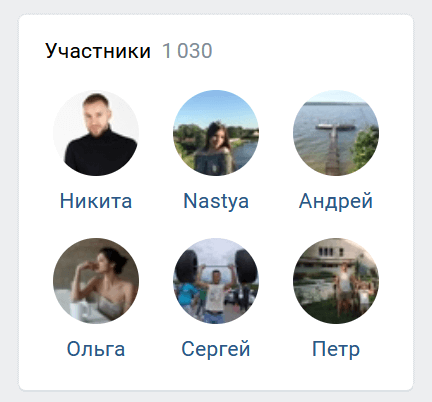
Фотографии, видео, аудиозаписи. Необязательные блоки, но большинство сообществ предпочитают также их использовать.
Например, если вы продаете товары. Идеально что бы показать свою продукцию, например новенькие ПК.

Обсуждения. Специальный блок, созданный для обратной связи с подписчиками. Авторы сообществ могут задавать тематики для переписок, и давать возможность высказываться аудитории, делиться своим мнением и любой информацией.
Обсуждения особо полезны, если комментарии на стене закрыты.
Контакты. Раздел, в котором указаны один и более администраторов паблика, к которым можно обращаться по определенным вопросам – рекламе, работе в сообществе и прочее.
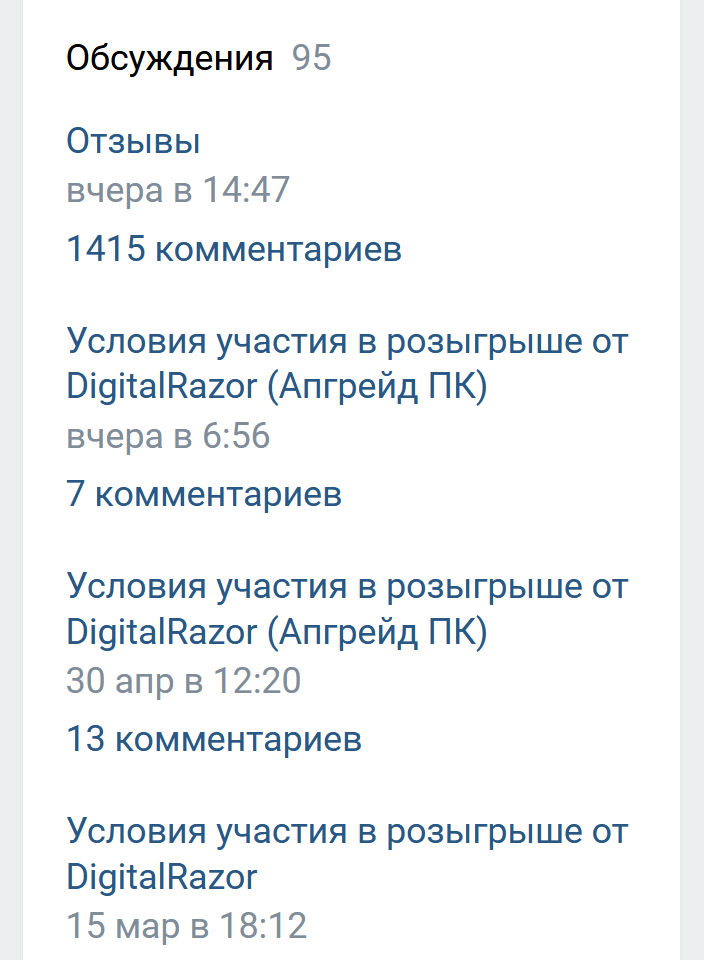
Стена сообщества. Самый важный раздел любой группы. Именно на стене администраторы и создатели публикуют контент, который и привлекает аудиторию.

Инструменты сообществ ВКонтакте
На момент подготовки этой статьи на моей личной страничке добавлено 259 сообществ. Это при том, что буквально неделю назад я проводил «чистку», удаляя уже не актуальные для меня группы или те, которые перестали делать публикации. Удалил порядка 100 штук.
Мои сообщества условно можно разделить на 5 типов:
- полезная информация для работы и просвещения (паблики блогеров, тематические профессиональные группы);
- юмор (разные сообщества, в которых публикуется смешной контент);
- интересы (группы о любимой музыке и музыкантах, сериалах и фильмах, книгах);
- новости (официальные группы различных информационных сайтов, телеканалов и информационных агентств)
- прочее (такие сообщества, которые сложно отнести к определенной категории, но они были, есть и будут).
Похожая ситуация наблюдается у каждого пользователя ВКонтакте. Мало кто останавливается на 2-3 сообществах, разве что недавно зарегистрированные пользователи.
Самое важное – любое сообщество имеет полезные и классные инструменты, которые облегчают пользователям скроллинг и поиск информации, а создателям помогают в оформлении паблика.
Инструментов невероятное множество. Поговорим только об основных:
- хэштеги;
- меню;
- товары;
- статьи;
- предложить новость;
- опросы и комментарии;
- статистика;
- беседы.
Обо всем по порядку.
Хэштеги нужны для оптимизации поиска по группе и в ленте пользователя. Если у группы есть уникальный набор хэштегов, то ее публикации всегда можно быстро и легко найти.
Кроме того, с помощью хэштегов можно тематически разделить публикации внутри самого паблика.
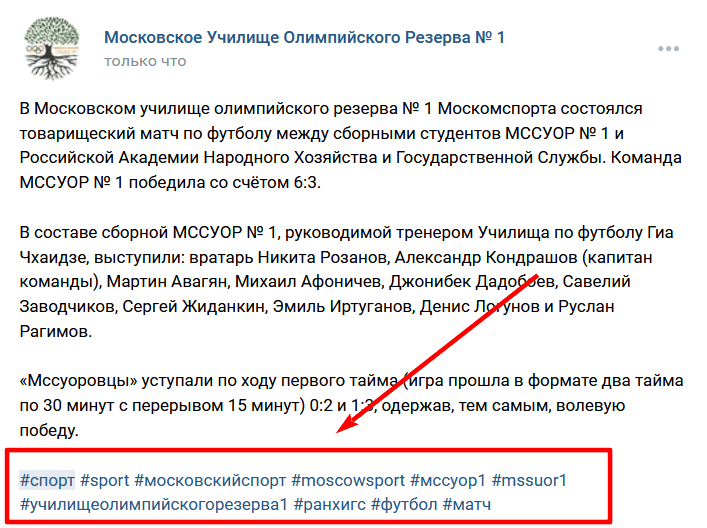
Например, у вас кулинарный блог под названием «Куки шэф» (кстати, проверил – такого сообщества еще нет). Хэштегом «#kookishef_мясо» вы не только «забьете» себе уникальное место в поисковой строке ВК, но и сразу сможете отделить тематические блоки в группе: мясные блюда, овощные блюда, коктейли и прочее.
Меню. Это навигация, которая помогает новой аудитории привыкнуть к вашему стилю ведения группы.
В меню обычно добавляют отзывы, правила паблика, формы обратной связи, различные архивы, акции.

Товары. Чаще всего используют создатели авторского контента: писатели, музыканты, блогеры. Через этот блок они продвигают и продают свой авторский товар: книги, статьи, услуги.
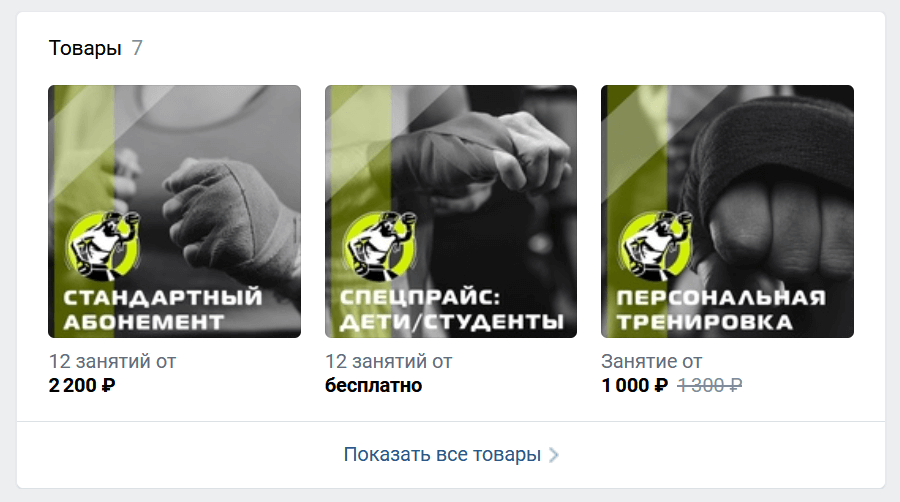
Статьи. Отдельный блок, который выносится по желанию создателя группы или администраторов. Содержит объемные по размеру публикации с картинками по теме сообщества.
Например, в кулинарной группе в статьи можно вынести обзор на лучшую сковородку для жарки курицы.

Предложить новость. Этим инструментом пользуются далеко не все сообщества, а только те, которые изначально ориентированы на взаимодействие с публикой.
Яркий пример: различные сообщества, посвященные ресурсу «Ficbook». В них создатели дают возможность подписчикам поделиться своим творчеством с другими через этот инструмент.

Опросы и комментарии. Эти два инструмента я объединил между собой по одной причине – они созданы для того, чтобы получить обратную связь от подписчиков.
Но если вы собираетесь создавать авторский контент, то, уверен, обратная связь с подписчиками – это именно то, что для вас будет важно.
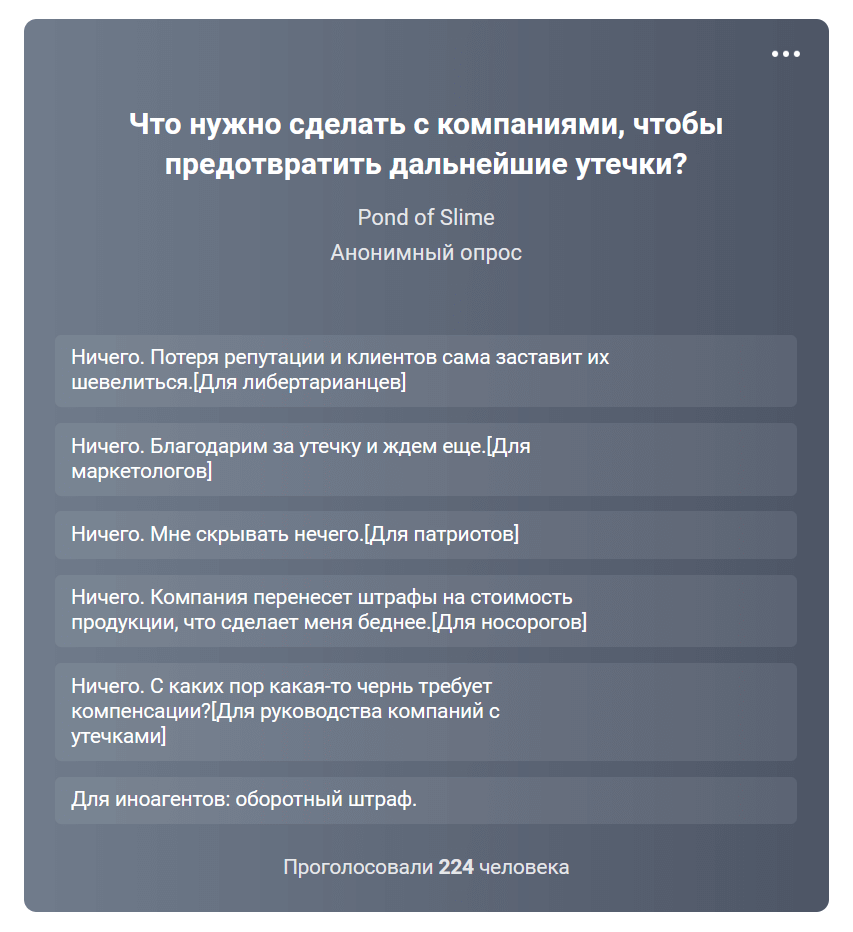
Статистика. Инструмент, который теперь подвластен не только создателям пабликов.
Раньше активность подписчиков могли видеть только управленцы в группе, теперь же появилась возможность открыто делиться рейтингом самых активных и вовлеченных пользователей ВК в определенном сообществе.
И это сыграло свою роль – поверьте, людям нравится видеть себя в ТОПах, особенно на первых местах.

Беседы отличаются от обсуждений тем, что они закрыты для посторонних, а добавить этот инструмент могут только сообщества, в которых не больше 750 тысяч подписчиков.
Хотя, судя по всему, верхний лимит постоянно растет.
Эта возможность появилась относительно недавно – в 2019 году, но быстро стала популярна во многих пабликах. Сообщества могут создать до 20 бесед на разные тематики, подписчики же сами в них вступают.
В отдельных статьях мы с вами пообщаемся и о таких инструментах как «Донат», «Автопостинг» и графические редакторы, адаптированные под ВК.
Но это тема, которой хватит на полноценный обзор, так что не будем углубляться в нее сейчас, когда наша первостепенная задача – понять что такое сообщество и создать его.
Чем отличается группа от сообщества ВКонтакте
Наверное, вы уже заметили, что в тексте я часто заменяю слово «сообщество» синонимами «группа» или «паблик».
Неспроста и не по глупости.
Соцсеть ВК меняется и расширяется с момента создания в далеком 2006 году. Еще буквально пять лет назад один из блоков главного меню в личном кабинете пользователя назывался «Группы».
Теперь это «Сообщества».
Вопрос «чем они различаются между собой» не совсем корректный, но, судя по поисковику в Google, волнующий многих.
Расставим точки над «i»: группа – это разновидность сообщества в ВК. Она может быть закрытой, открытой или частной, в нее можно приглашать друзей через специальный инструмент, чаще всего она создается для объединения людей по интересам.
То есть, технически, называя сообщество группой или пабликом, я не делаю грубую ошибку. Но, все же, это не до конца правильно. Каюсь.
Чтобы было понятнее, объясню на примере из университетского курса логики:
Каждая группа или паблик – это сообщество.
Не каждое сообщество – это группа или паблик.
То есть, в нашем случае, сообщество – это нечто общее, а уже группы и паблики – частное. Надеюсь, помог разобраться, а не запутал сильнее?
Виды сообществ ВКонтакте
Нет никакого секрета в классификации сообществ в ВК – они раскрываются первыми при попытке пользователя создать что-то новое, свое.
Итак, мы сразу видим, что сообщества делятся на 6 видов, которые тут же можем поделить на 3 типа:
| Вид | Тип |
|---|---|
| бизнес | публичная страница (только открытые) |
| тематическое сообщество | публичная страница (только открытые) |
| бренд или организация | публичная страница (только открытые) |
| публичная страница | публичная страница (только открытые) |
| группа по интересам | группа (открытые, закрытые и частные) |
| мероприятие | мероприятие |

Что же они из себя представляют?
Бизнес-сообщество – это открытый паблик, ориентированный на аудиторию определенного кафе, интернет-магазина или мастера, предлагающего свои услуги на продажу.
Любой предприниматель может создать такое сообщество, чтобы продвигать свои товары и больше рассказывать о своих достоинствах. Малый бизнес иногда обходится без официальных сайтов, имея такую страничку в ВК.
Тематические сообщества создаются для того, чтобы публиковать в них новости на определенную тему, вести личный блог, заниматься продвижением любого авторского контента: текстового, видео и аудио, например.
Публичная страница бренда или организации – это такое пространство, в котором владелец какого-либо товарного знака или руководитель организации может делать публикации, связанные с развитием его дела.
Например, вы организовали благотворительный фонд, и хотите привлечь к нему как можно больше волонтеров, инвесторов и просто неравнодушных людей. Такая публичная страница расскажет им о вас и о том, кого вы спасаете.
Публичная страница может быть создана, например, музыкантом или блогером, чтобы привлекать к себе внимание пользователей ВК. В ней создатель будет публиковать все о своей деятельности для аудитории.
При выборе тематики своего сообщества лучше всего опирайтесь на свое внутреннее ощущение, задайте себе вопрос «кто я?» и «что хочу показать подписчикам?», а затем выбирайте публичную страницу на свой вкус.
О группах по интересам мы поговорили немного выше по тексту. Самое важное, что нужно о них знать: только их можно сделать закрытыми и частными.
- Закрытые группы видно в поиске, но вступить в них можно только после одобрения заявки администратором.
- Частные группы не видно в поиске, а вступить в них можно только по специальному приглашению.
Эти возможности будут полезны вам, если вам важна не массовость подписчиков, а их преданность контенту.
Мероприятие, чаще всего, носит временный характер. Такие паблики создают на определенный срок проведения какого-либо события: форума, встречи, выставки.
В них публикуют только самую важную информацию о мероприятии, а после его окончания перестают вести сообщество.
Если событие ежегодное, то паблик «оживает» каждый год на период его проведения.
Итак, теорию мы с вами прошли.
Поверьте, вся эта информация понадобится вам, когда мы перейдем к главному блюду нашего меню. А вот, собственно, и оно.
Как создать успешное сообщество в ВК
Для того, чтобы облегчить задачу, давайте сразу определимся, что мы создаем публичную страницу. Механика для каждого вида сообществ действий будет практически одинаковой, но так мы отметем ненужные блоки информации.
Если в тексте ниже заменить «публичная страница» на «группа по интересам», например, то в пошаговой инструкции практически ничего не изменится.
Классификация сообществ нужна только для того, чтобы вы сами определили тематику публикуемого контента и его формат.
Шаг 1. Откройте личную страницу ВКонтакте. Для создания сообщества можно использовать персональный аккаунт или специально создать новый под ведение паблика – как вам будет удобнее.
Шаг 2. Откройте раздел «Сообщества»:
- в полной версии сайта расположен слева;
- в мобильной версии – в разделе «Сервисы» внизу экрана.


Шаг 3. Выберите пункт «Создать сообщество»:
- в полной версии – выше и правее поисковой строки;
- в мобильной – знак «+» справа от поиска.


Шаг 4. Выберите вариант, к примеру, «Публичная страница». Помните – это только пример, вы вольны выбирать любой из 6 предложенных вариантов.

Шаг 5. Заполните предложенные поля:
- название;
- тематика – 19 тем и 234 подтемы на ваш выбор во всплывающем окне:
- авто, мото;
- бытовые услуги;
- животные;
- интернет;
- красота, здоровье;
- культура, искусство;
- медицина;
- образование;
- персона;
- профессиональные услуги;
- развлечения;
- рестораны;
- СМИ;
- социальные и общественные организации;
- спорт;
- товары, магазины;
- транспортные услуги;
- туризм и отдых;
- финансы и страхование.
- ссылка на сайт;
- беседа сообщества (нажав галочку, можно автоматически создать беседу вместе с сообществом);
- получать информацию о продуктах ВК (необязательное поле, галочку можно убрать);
- я прочитал и согласен с правилами (обязательное поле).
Шаг 6. Нажмите «Создать сообщество».
Шаг 7. По желанию можно ознакомится с советами ВК по оформлению сообщества.
Итак, сообщество создано. Теперь займемся его оформлением.
Через раздел «Управление» нужно заполнить блок описания странички, выбрать и загрузить обложку.
В подразделе «Дополнительная информация» вы можете добавить свои контакты для связи с подписчиками, выбрать нужно ли отображать вас как автора канала, указать дату создания сообщества и страну.
В подразделе «Другие настройки» можно определить могут ли подписчики предлагать свои новости вашему каналу.
После изменений в каждом блоке обязательно нажимайте «Сохранить».
Вернитесь на главную страницу вашего нового сообщества и выберите пункт «Загрузить фотографию» для создания аватара сообщества. Он будет отображаться миниатюрой и станет лицом паблика – не забывайте об этом.
Дальнейшее оформление сообщества – на ваше усмотрение. Вы можете сразу опубликовать первую запись на стене (делается это на главной странице через поле «Что у вас нового») или сперва загрузить фотографии и видео, прописать правила паблика, оформить меню.
Но в названии этого раздела статьи акцент сделан на слово «успешное», не так ли? Так что, пошаговая инструкция – это не единственное, что нам с вами предстоит разобрать.
Лайфхаки, которые сделают сообщество популярным
Давайте будем честными: хорошие сообщества не создаются с бухты-барахты, по наитию или вдохновению.
Ведение паблика – это такая же работа, которая требует усилий, времени и планового подхода.
В трех ракурсах: плановой подготовке до создания паблика, в момент его оформления и начала ведения, в процессе развития.
То есть, возьмем эти три условных этапа и выделим самое главное, что нужно сделать для того, чтобы сообщество обрело свою преданную аудиторию, было интересным ей.
Предварительная подготовка
Да, создавая паблик, лучше всего заранее решить несколько вопросов, которые потом помогут вам видеть целостность сообщества и вести его, как сейчас модно говорить, трендово.
Определите цели. Ничего хорошего не создается просто «для галочки». Решите зачем вы хотите создать паблик и что он даст вам и вашим подписчикам.
Проанализируйте конкурентов в своей нише. Это не только поможет понять направление движения, но даже может дать некоторые идеи, которые вы сможете применить в своем сообществе.
Не занимайтесь плагиатом, а перенимайте лучшие практики, адаптируя их под свой паблик.
Ищите отличия. Будьте не как все, станьте уникальными. Если конкурент черный, станьте белыми.
Создайте контент-план хотя бы на первый месяц. Можно и на более длительный период, но 30 дней на первое время будет достаточно. Это поможет вам понять что именно вы хотите донести аудитории.
Придумайте рублики и способы вовлечения аудитории. Лучше всего в контент-плане сразу классифицировать посты на определенные рубрики, решить в какие дни будет публиковаться та или иная информация.
Например – по пятницам у вас будет исключительно развлекательный контент и игры с подписчиками.
Работа с сообществом в процессе его ведения
Создайте грамотное оформление. Для этого лучше всего привлекать специалистов, которые смогут в полной мере отобразить на картинке ваш замысел.
Заготовьте первые публикации по контент-плану. По готовому плану нужно прописать минимум 7 постов на каждый день недели, чтобы понимать что вы будете писать дальше.
Общайтесь с подписчиками. Не забывайте про обратную связь – не отключайте комментарии, вводите опросы и интересуйтесь мнением своей аудитории. Это повлияет на вовлеченность.
Развитие сообщества
Ничто не должно стоять на месте. Даже если вы уже получили свои лучи славы в соцсети, обрели преданных подписчиков – не забывайте о развитии паблика.
Занимайтесь продвижением. Через таргет, ручными способами, создавая коллаборации с другими авторами контента – не важно. Главное, не забывайте двигаться вперед.
Не останавливайтесь на достигнутом, добавляйте что-нибудь новое. Возможно, ваши рубрики уж очень полюбились подписчикам, но не бойтесь предлагать им нечто новое, то, чего не делали раньше. В идеале – привлекайте их к обсуждения перед изменениями.
Наблюдайте за статистикой. Раздел «Статистика» нужен не просто так. Именно через него вы сможете видеть как растете и развиваетесь, определять слабые места в своем контенте и лучшие практики, которые приносят вам успех.
Как в ВК сделать группу: от первых шагов до мега-популярности
Сделать группу ВКонтакте очень просто, так же как и любое другое сообщество. Для этого достаточно выполнить несколько шагов. На все про все у вас уйдет минут 10-15. Далее страницу нужно заполнять интересным контентом.
Представьте, что вы ведете интересный блог или дневник.
Только общаетесь не наедине с собой, а со своей целевой аудиторией.
Почувствуйте своего клиента и его потребности – тогда точно все получится.
Как создать группу: пошаговая инструкция
Итак, разберу пошагово, как создать группу ВКонтакте. Сразу скажу, что у меня на это ушло всего 7 минут, даже с первого раза. Все очень просто – выполните такие действия:
Зайдите на свою страницу и кликните на «Сообщества».

Нажимаете на кнопку «Создать сообщество» в правом верхнем углу.
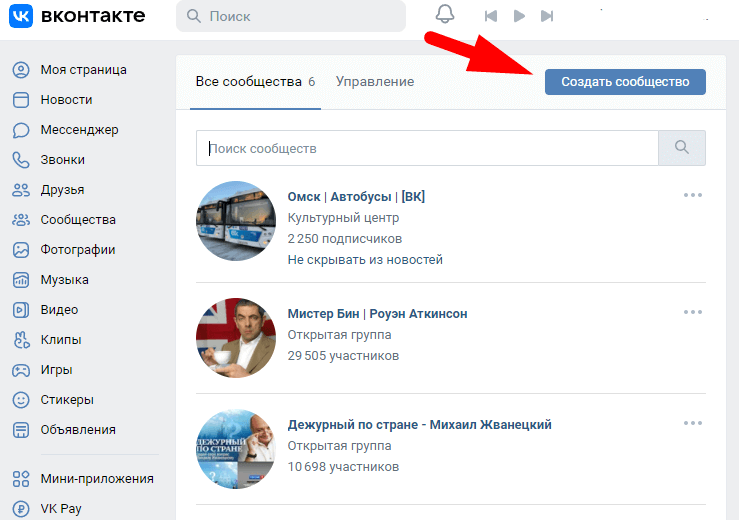
Затем выберите тип сообщества. Поскольку я продаю товары онлайн, мой вариант – «Бренд или организация».
А если вы, например, пожелаете сделать группу ВК, связанную с определенными интересами – выбирайте соответствующий пункт.
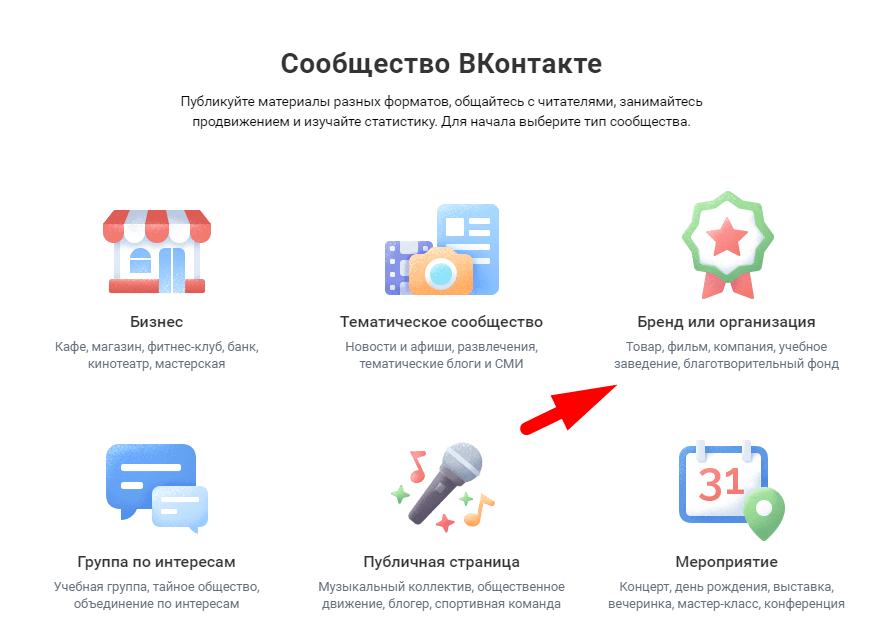
Вне зависимости от того, что вы выбрали в предыдущем пункте, следующий шаг одинаковый для всех.
Теперь необходимо указать название группы, выбрать категорию (например, «Товар или продукция»), ввести адрес сайта (если он есть), а также задать тематику.
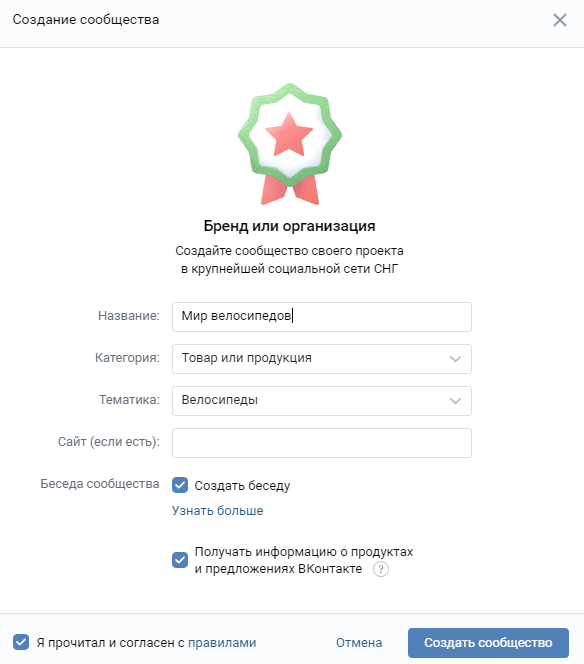
Отдельно остановлюсь на пункте «Создать беседу».
Как вы видите, этот пункт стоит по умолчанию – с галочкой.
Беседа – это чат для подписчиков, где они могут задать вопрос, получить свежую информацию по акции.
В каждом сообществе может быть не одна, а сразу несколько таких чатов – до 20.
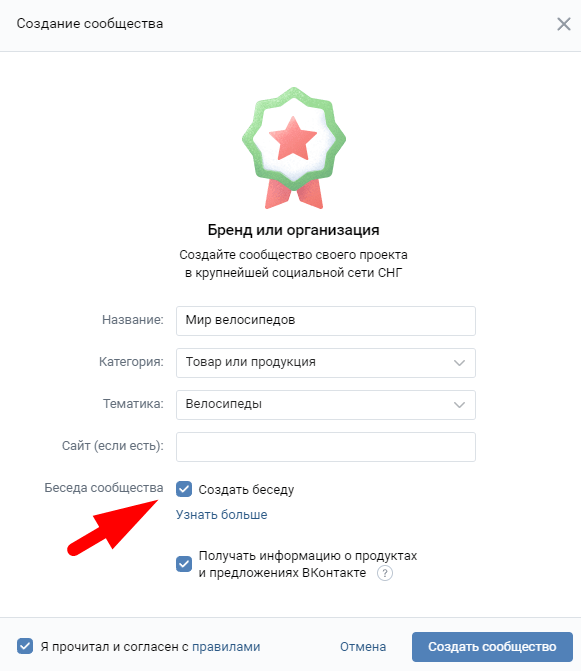
Далее нажмите «Создать сообщество» и посмотрите, что у вас получилось.
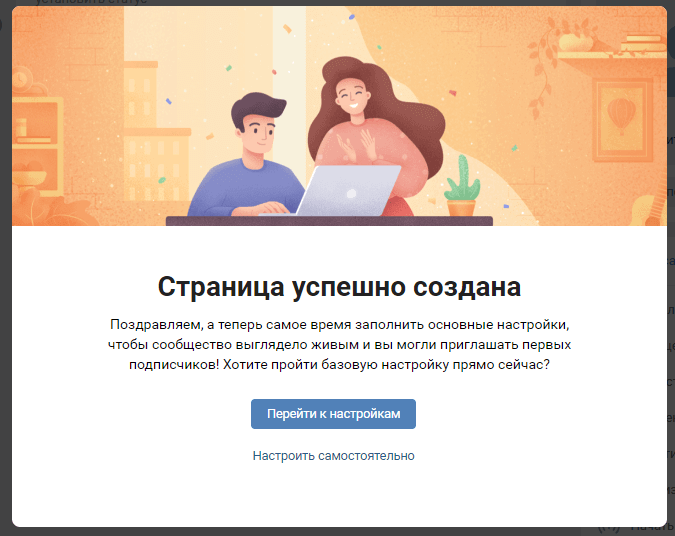
Если кликнуть по кнопке «Перейти к настройкам», вы перейдете к следующему шагу – загрузке фото.
Это та же самая аватарка, как на вашей странице, только в нашем случае – для сообщества.
А вторая строка – обложка, ее тоже будет видно на главной странице (в самом верху).

Далее действуйте как обычно – кликаем по ссылке «Обновить» и загружаем фото с рабочего стола.
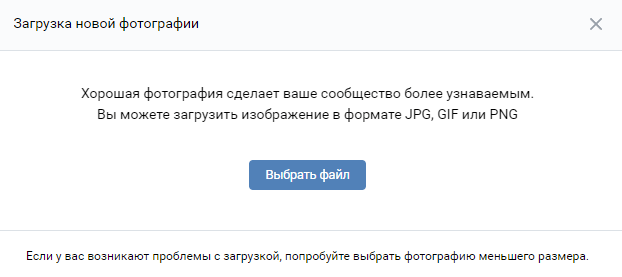
Определите нужную область и нажмите «Сохранить и продолжить».
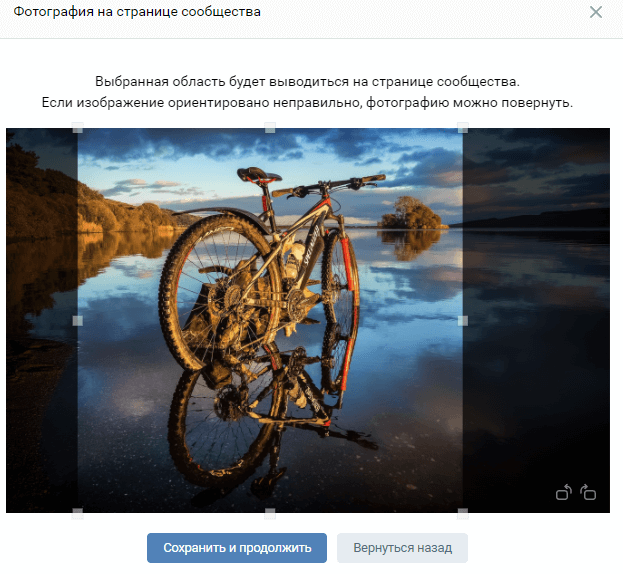
Далее настройте миниатюру – она будет использоваться в новостях, при написании комментариев, а также в списках сообществ у ваших подписчиков.

Публикуйте запись – когда будет создано сообщество в социальной сети ВКонтакте, она появится в новостной ленте подписчиков.
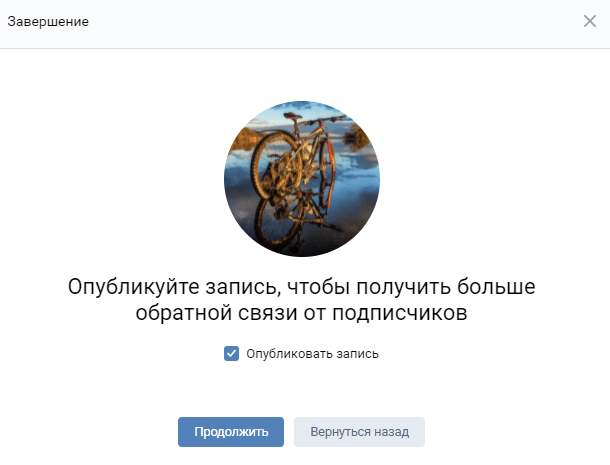
А далее загружаете обложку по такой же инструкции.
Здесь я бы порекомендовал загрузить сразу несколько фото (до 5), чтобы они сами переключались, как динамическое обои на смартфоне.
Движение – это жизнь, оно всегда привлекает внимание даже в виртуальном мире.

Далее укажите основную информацию. Тут должно быть коротко и ясно – мы такие-то, занимаемся тем-то.
Но пишите так, чтобы зацепило. Например: «выгодная цена», «незабываемые ощущения».
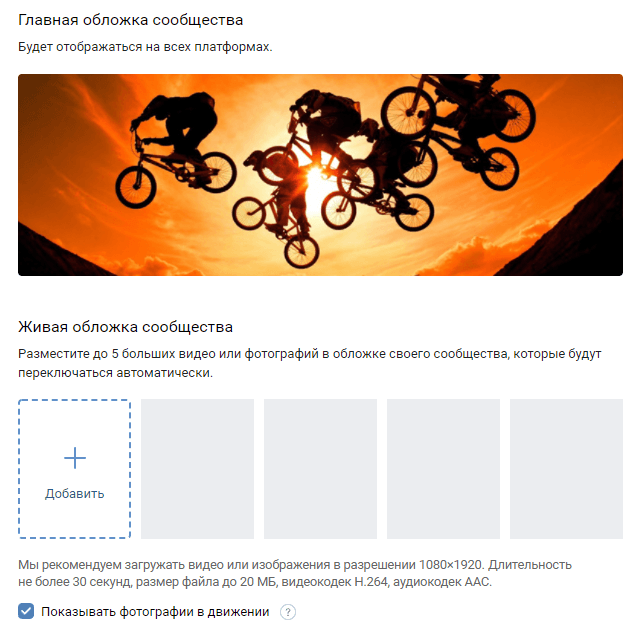
Следующий этап – создатель сообщества Вконтакте должен предложить своему клиенту тип действия и текст на кнопке. К
онечно, быстрее всего людям открыть сайт либо позвонить по телефону.
Почта – это уже прошлый век.

Если вы ведете традиционный бизнес «на земле», есть офис или магазин, укажите его адрес и часы работы.
Но я почти всегда на связи онлайн, график плавающий, поэтому пропустил этот шаг.
Понадеялся на то, что ночью никто звонить не будет.

И наконец последний шаг инструкции о том, как сделать группу ВКонтакте – укажите ваш сайт, телефон (в моем случае еще раз) и страну.

Ну наконец-то – вы успешно заполнили базовые настройки и теперь можете перейти непосредственно в свое новое сообщество.

Пока страница выглядит так.
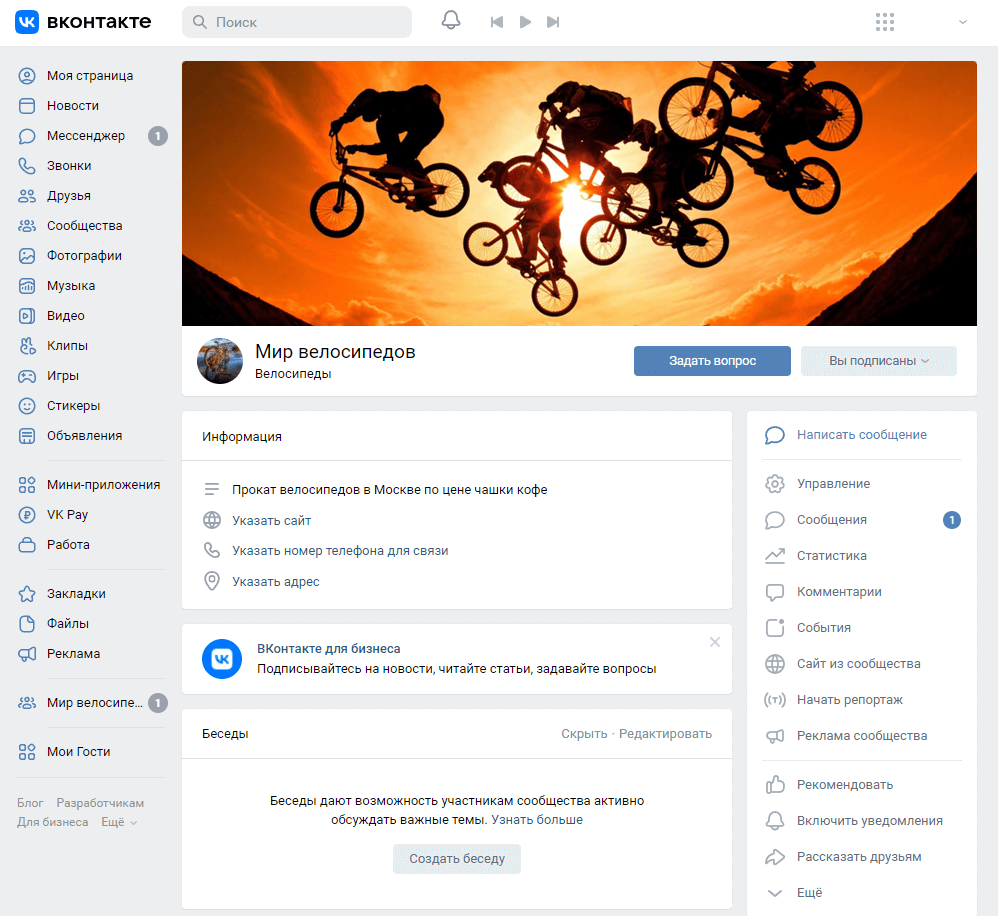
Как видите, все довольно неплохо – ничего лишнего.
И у вас, кстати, уже есть один подписчик. Не удивляйтесь – это вы сами.
А еще, как видно, у вас появилось одно сообщение. Это бот-консультант, который поможет развивать сообщество, увеличить число подписчиков и успешно конвертировать трафик в объем продаж.
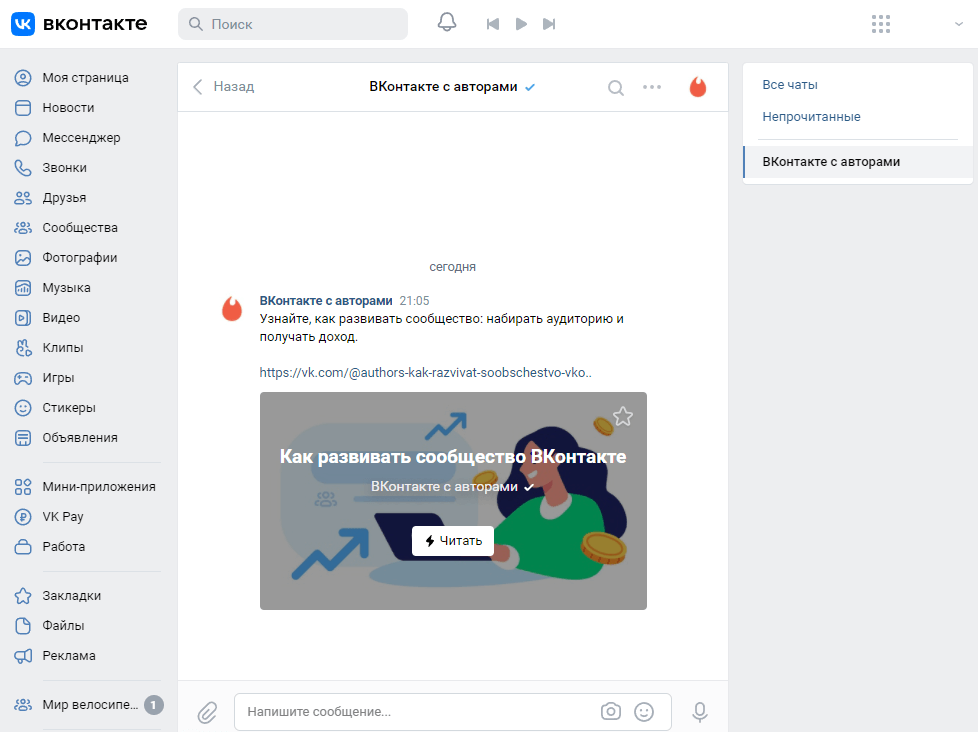
Группа создана – что дальше: первые действия
Конечно, то, что мы потратили 7-10 минут – это хорошо. Но расслабляться не стоит.
Пока перед нами только чистая страница, которую нужно красиво оформить и прокачать, чтобы привлечь как можно больше целевой аудитории.
Предлагаю начать прямо сейчас. Чтобы увидеть новую группу, опять зайдите во вкладку «Сообщества», а далее – в «Управление».
Можно просто кликнуть на название группы внизу, как показано на скрине.
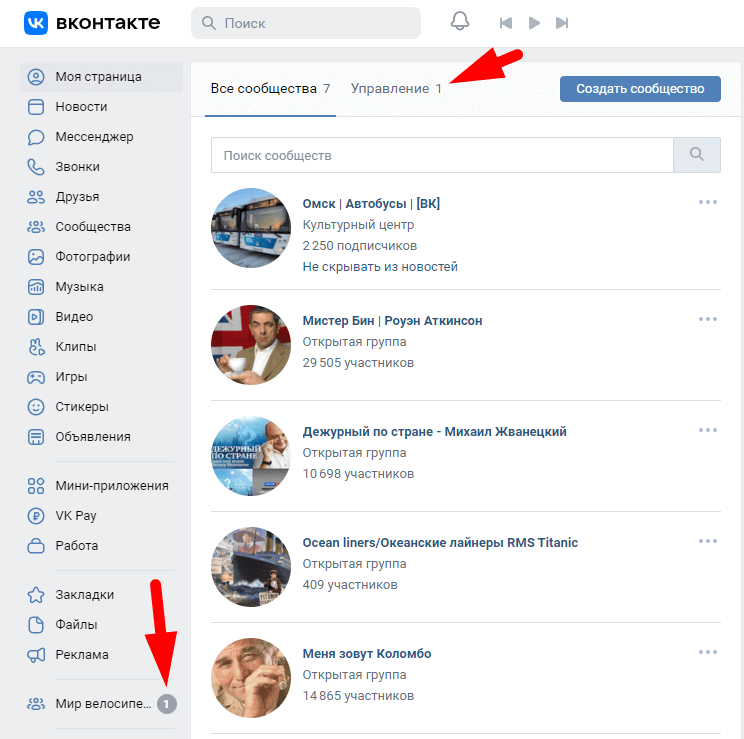
Далее система автоматически предлагает нам посмотреть советы о том, как оформить и продвинуть группу.
Если вы продвинутый пользователь, можно смело пропустить.
А новичкам рекомендую уделить немного времени этому вопросу.
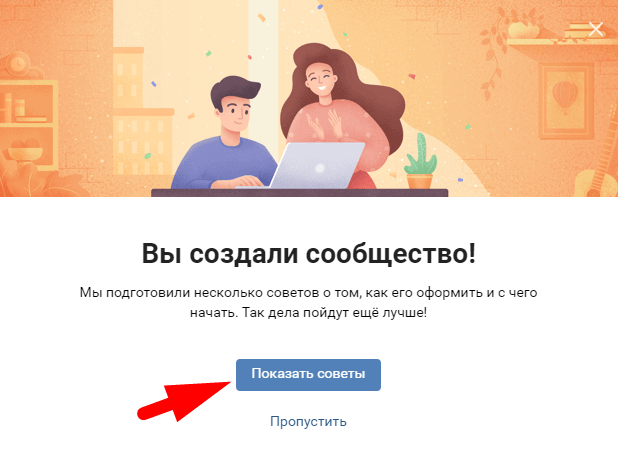
Если вы не указали какие-то данные (в нашем примере я специально так сделал, чтобы наглядно показать), сервис предложит сделать это.

Далее – расскажите о своей группе. По сути, сделайте пост, который появится в новостной ленте у подписчиков.
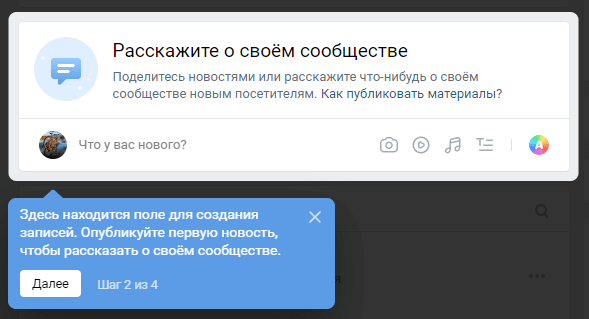
Теперь виртуальный консультант говорит вам, как перейти к управлению – для этого нажмите одноименную кнопку в правом верхнем углу.

И, наконец, функция «Рассказать друзьям».
Вы ведь уже догадываетесь, кто может стать первыми участниками сообщества? Привлеките их внимание, расскажите о своих товарах или услугах.
А может, и о том, как создать группу в VK, вдруг им тоже будет полезно.
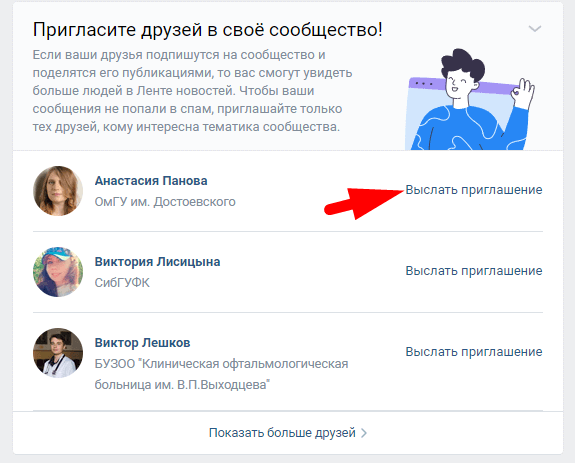
Для этого не нужно даже писать личное сообщение – достаточно выслать приглашение, кликнув по ссылкам.
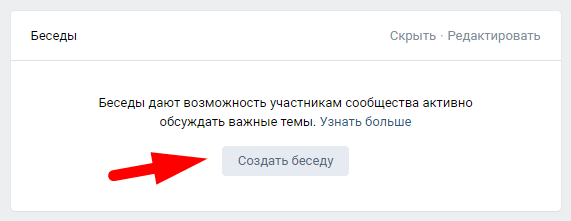
А еще создайте беседу – общий чат для подписчиков. Как видите, все делается буквально в один клик, никаких проблем не возникнет.
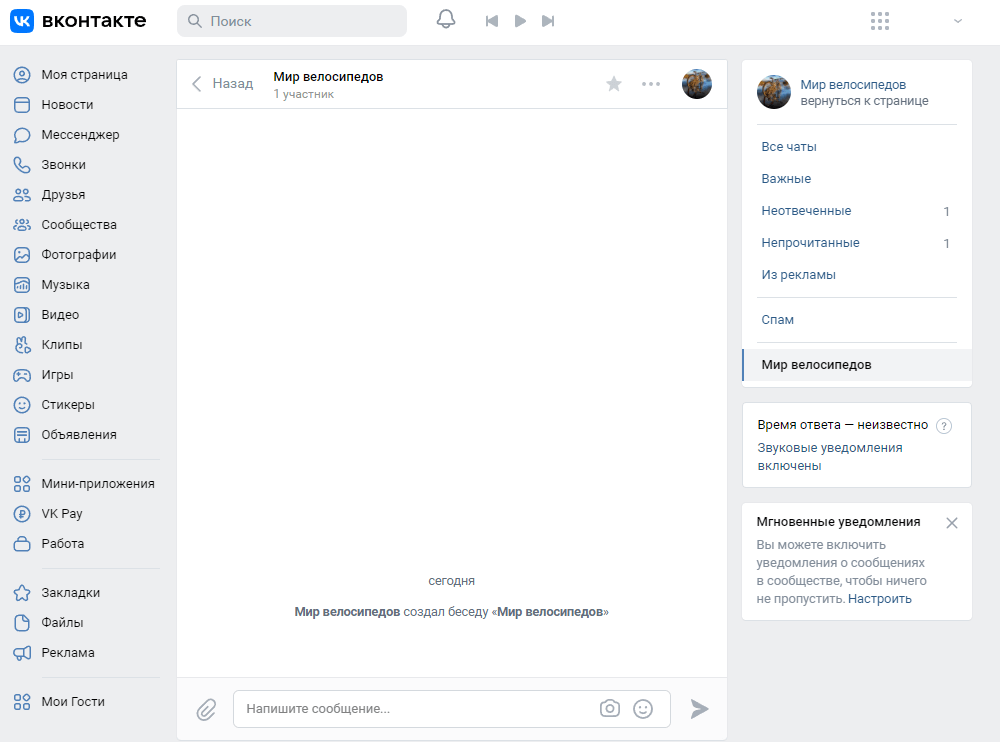
Созданная беседа будет выглядеть как обычное окно с личными сообщениями.
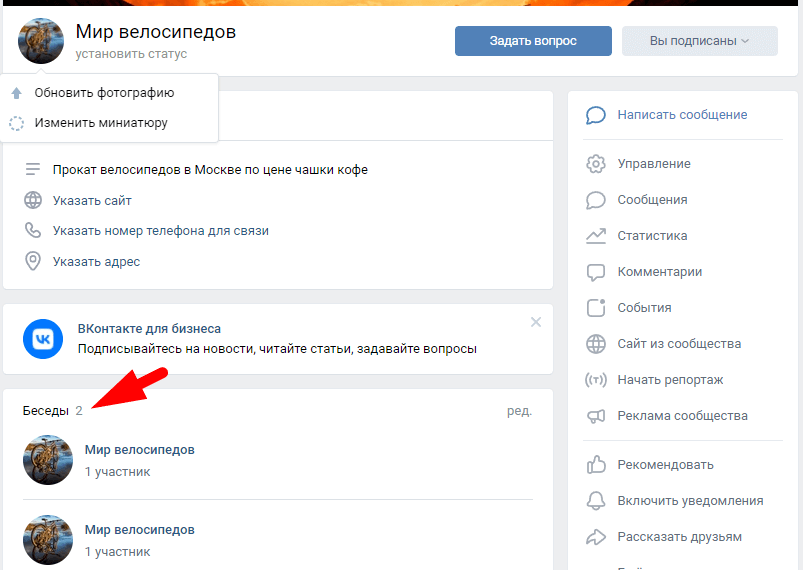
Аналогично можно создать и новую беседу – и так до 20, как я уже говорил. Список всех чатов появится на странице вашего сообщества.
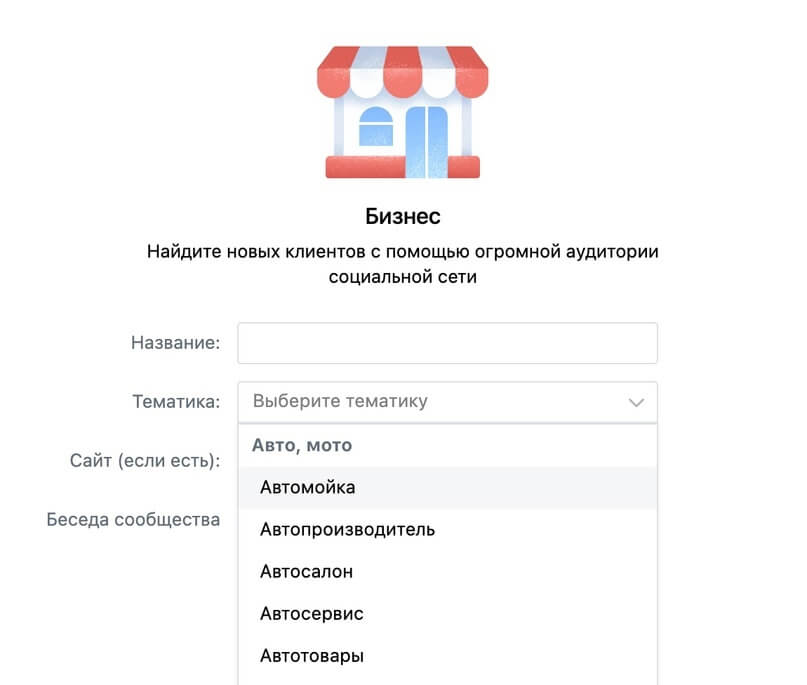
Как выбрать или изменить тип группы
Теперь более подробно расскажу о том, как создать реально крутую группу Вконтакте, которая начнет приносить доход уже в первые месяцы, а может, и недели.
Конечно, бизнес – есть бизнес, тут всегда есть риски, но правила тоже существуют.
Чтобы сделать хорошую группу, сначала вам нужно определиться с ее типом и тематикой. Вы уже видели, что VK предлагает выбрать 1 из 6 типов, давайте рассмотрим более подробно каждый из них:
- Бизнес – эта страница подойдет, если у вас есть компания, собственный магазин или представительство (филиал, франшиза). Т.е. вы занимаетесь бизнесом офлайн, реализуете товары и/или услуги. Тогда группу нужно использовать для коммуникации с потенциальными покупателями – они узнают про ваш товар, акции, скидки, контакты и все остальное.
- Тематическая группа создается для публикации новостей, материалов развлекательного характера. Т.е. периодически происходят какие-то события, и вы сразу публикуете, чтобы привлечь аудиторию. Основные старания направлены на то, чтобы получать от пользователей комментарии, анализировать их, узнавать предпочтения и, как говорится, быть «friendly».
- Бренд или организация – тип группы для рассказа о конкретном товаре, бренде. Хотя не только о нем – например, вы можете рассказать про собственный проект по типу «Диета», «Тренинг» или об организации (школа, курсы, вуз). Также можно поведать миру о благотворительном фонде, некоммерческой структуре.
- Группа по интересам – название говорит само за себя. Кто-то интересуется рыбалкой, кто-то – духовными практиками. Как правило, это некоммерческие сообщества, которые созданы для общения и организации встреч.
- Публичная страница – подойдет для людей творческих, которые хотят рассказать о своих произведениях (книги, музыка, картины). Также такую страницу рекомендую создавать блогерам, творческим коллективам.
- Мероприятие – это разовая страничка, которая подойдет для рекламы концерта, тематической встречи и других веселых форм досуга. Кстати, можно и про себя любимого не забыть – организовать группу ко дню рождения.
С типом сообщества определиться достаточно просто. Если вы хотите понять, как сделать в ВК группу для продажи товаров и услуг, вам можно выбрать пункт 1 (для компании) или 3 (для частного лица). Кстати, администратор, т.е. собственно создатель сообщества, может поменять тип в любой момент.
Исключение – мероприятие: тут уже настройки не поменять. Хотя можно просто удалить и создать заново.
Изменить можно на ПК и через приложение. Инструкции такие:
- На компьютере зайти в «Сообщества», далее «Управление», перейти в группу, выбрать «Дополнительные настройки» и далее в «Тематику».
- В приложении кликните по значку шестеренки, перейдите в раздел «Информация» и далее в подраздел «Тематика сообщества».
Что касается тематики, то здесь комментарии излишни. Понятно, что нужно выбрать свое направление, например, «Автотовары» или «Автосервис». А далее вы при желании тоже можете изменить его.
Как быстро привлечь подписчиков
Конечно, как создать группу в VK – это дело техники.
А вот как привлечь подписчиков – и есть самый важный вопрос. Уверен, вы понимаете, что волшебной палочки нет.
Но зато есть конкретный набор инструментов, который поможет выйти вам на целевую аудиторию. Рассмотрим основные, самые эффективные.
Первые шаги
Самый простой и совершенно бесплатный способ – рассказать о группе друзьям.
О том, как выслать им приглашение, я уже рассказал. Здесь лишь оговорюсь, что рассылать надо не всем подряд, а именно целевой аудитории. Тот же прокат велосипедов может быть интересен в основном подросткам и молодежи.
Массовая реклама не работает – это спам.
Также периодически проводится конкурсы, ведь все мы любим поиграть. Условия должны быть достаточно простыми – вступить в группу, сделать репост, написать комментарий, написать о группе на своих страницах.
А вы за это предложите небольшой бонус, например, час аренды в подарок.
Кстати, один из способов раскрутить группу я уже освещал ранее, например можно провести розыгрыш в ВК.
Рекламные инструменты
И конечно, как же без рекламы.
Это и есть основной способ продвижения, тот самый двигатель торговли, без которого не обойтись. Реклама в интернете – давно проверенный и хорошо работающий инструмент.
Вот основные виды:
- Таргетированная – объявления, которые будут видны пользователям, относящейся к целевой аудитории. Сервис автоматически направляет сообщения именно тем людям, которые реально могут заинтересоваться товарам. Сортировка идет по возрасту, полу, интересам, географии и другим показателям.
- Маркет-платформа – на ней можно создать рекламный пост и разместить в других сообществах, чтобы привлечь пользователей на свою страницу. Вам уже ничего не нужно искать – достаточно сделать привлекательный пост.
- Нативная реклама – ненавязчивые сообщения, которые вполне органичное вписываются в контент другой группы. Понятно, что в сообществе о велосипедах найдется много любителей арендовать железного коня и покататься по городу.
- Взаимные публикации – вы и администратор другого сообщества оставляете ссылки друг на друга на ваших страницах. Конечно, выбирайте только те группы, которые имеют схожую тематику. Не стоит рассказывать об аренде велосипедов любителям рыбалки.
Автоматические инструменты
А есть еще и автоматические инструменты, которые представляют собой алгоритмы, самостоятельно подбирающие целевую аудиторию.
От вас ничего не требуется – просто ведите страницу, постоянно заполняйте ее интересным контентом, привлекайте новых подписчиков. Сервисы «заметят» активность и будут рекомендовать потенциальной целевой аудитории вступить в группу.
Также в ВК есть алгоритм «Прометей», который отмечает яркие публикации специальным «огоньком».

Если запись интересная и качественная, она попадет в рекомендации к потенциальной целевой аудитории. Причем огонь для сообщества будет «гореть» целых 7 дней, так что первые результаты вы заметите буквально через неделю.
А если «зажглась» только одна конкретная публикация, отметка будет стоять в течение 24 часов.
Хочу сказать
Что ж, пожалуй, это все, что можно написать по теме создания группы в ВК с телефона. Впереди самое интересное: раскрутка, оформление и наполнение контентом.
Дам пару советов на будущее.
Контент – это фото, видео, тексты, опросы, словом всё, что публикуется на стене группы.
И он должен быть интересным, познавательным, развлекательным. Независимо от того, какая направленность вашей группы, контент публикуйте разноплановый, так вашим будущим подписчикам будет комфортно в сообществе.
Если есть возможность – рекламируйте группу с помощью рекламного кабинета ВК. Это самый надежный способ в плане безопасности. Но не пренебрегайте и другими способами рекламы, без трат средств. Делитесь ссылкой в своих соцсетях, на личной странице ВК.
Публикации должны быть регулярными, поэтому старайтесь наполнять группу новенькими постами хотя бы 3 раза в неделю. Для этого стоит составить контент-план.
Желаю вам удачи в создании и продвижении вашего сообщества!